

بقلم Nathan E. Malpass, ، آخر تحديث: February 28, 2018
كيفية استخدام Kies للنسخ الاحتياطي / استعادة التطبيقات والإعداد على Galaxy S / Note؟
"أريد نسخ جهاز Samsung Galaxy S4 احتياطيًا ، ولكن لا يمكنني العثور على برنامج يتضمن أيضًا تطبيقات وإعدادات في النسخ الاحتياطية. اقترح صديق لي أن أستخدم Kies. لقد قمت بتنزيله للتو من موقع Samsung على الويب ، لكن ليس لدي أي فكرة عن كيفية استخدامه. هل تستطيع مساعدتي؟"
الجزء 1. ما هو كايس؟الجزء 2. استخدم Kies للنسخ الاحتياطي واستعادة التطبيقات والإعدادات على Samsung Galaxy S / Noteالجزء 3. استخدم FoneDog Android Data Backup واستعادة البيانات الاحتياطية على Samsung Galaxy S / Noteالجزء 4. استنتاجالجزء 5. دليل الفيديو: كيفية استخدام Kies والبرامج لنسخ Galaxy واستعادته؟
هناك العديد من الطرق للنسخ الاحتياطي واستعادة ملفات Samsung Galaxy S أو Note جهاز. الأول هو استخدام التخزين السحابي مثل Google Drive أو Dropbox. آخر عن طريق مزامنة بياناتك مع حساب Google الخاص بك. ومع ذلك ، لا يمكن لأي شخص إنشاء نسخة احتياطية شاملة بقدر ما يمكن لـ Kies.
إنه برنامج صممه Samsung للهواتف الذكية والأجهزة اللوحية. يسمح بنقل سلس للبيانات من جهاز Samsung الخاص بك إلى الكمبيوتر والعكس صحيح. يمكنك حتى استعادة النسخ الاحتياطية الخاصة بك في حالة تعرضك لحالة سيئة من فقدان البيانات. باستخدام Kies ، يمكنك استعادة ملفاتك على جهازك بسرعة.

النسخ الاحتياطي واسترداد البيانات على Samsung Galaxy S / Note
لا يقتصر البرنامج على نسخ جهات الاتصال والرسائل والصور احتياطيًا. يمكنه أيضًا إجراء نسخ احتياطية للتطبيقات والإعدادات المثبتة. بهذه الطريقة ، يمكنك التبديل إلى هاتف جديد والمتابعة من حيث توقفت.
من خلال نسخة احتياطية من الإعدادات الخاصة بك ، يمكنك أيضًا إجراء إعادة ضبط المصنع على جهازك دون متاعب ضبط نغمات الرنين وخلفياتك مرة أخرى بعد ذلك. يمكنك حتى الاستمتاع بنفس درجة سطوع الشاشة وحجمها الذي اعتدت عليه! يمكنك أيضًا استخدامه لتحديث البرامج الثابتة بجهازك وتثبيت التطبيقات.
هناك نوعان من الإصدارات الحالية. الأول هو Kies 2.6 ، والذي يدعم الأدوات التي تم إصدارها قبل Galaxy Note 3. يمكن استخدام الإصدار الأحدث ، Kies 3 ، مع الأجهزة الأحدث التي تعمل بنظام Android 4.3 أو أعلى. في هذا المنشور ، سنعلمك كيفية الاستخدام Kies 3 لنسخ التطبيقات والإعدادات احتياطيًا واستعادتها على Samsung Galaxy S / Note.
تطبيقات وإعدادات النسخ الاحتياطي
يمكن تثبيت برنامج Kies على كل من أجهزة كمبيوتر Windows و Mac. بمجرد تنزيل الإصدار المناسب لجهاز Samsung وجهاز الكمبيوتر الخاص بك ، ما عليك سوى الانتظار حتى يكتمل التثبيت.
الخطوة 1. قم بتوصيل Samsung Galaxy S أو جهاز Note بالكمبيوتر.
قم بتشغيل Kies على جهاز الكمبيوتر الخاص بك وقم بتوصيل هاتفك الذكي أو الكمبيوتر اللوحي من Samsung. بمجرد أن يكتشف البرنامج جهازك ، توجه إلى النسخ الاحتياطي / استعادة التبويب. بعد ذلك ، انقر فوق إستعادة البيانات.
قم بتشغيل Kies 3 وقم بتوصيل هاتفك الذكي أو جهازك اللوحي بكابل USB. انتظر حتى يكتشف البرنامج جهازك المتصل. ستظهر المعلومات الأساسية لجهازك على الشاشة بمجرد أن يكتشفها البرنامج.
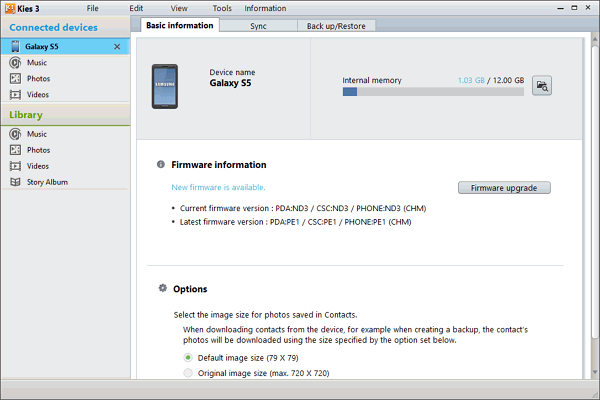
الخطوة 2. حدد التطبيقات والإعدادات للنسخ الاحتياطي
اضغط على جهازك وانقر فوق علامة التبويب النسخ الاحتياطي / الاستعادة في الجزء العلوي من النافذة. ستظهر قائمة أنواع البيانات التي يمكن نسخها احتياطيًا. نظرًا لأن هدفك هو إجراء نسخ احتياطي لتطبيقاتك وإعداداتك ، فسنتعامل معها فقط طلب و التفضيلات. يمكنك تحديد المربع بجوار هذه الأنواع لعمل نسخة احتياطية من جميع التطبيقات والإعدادات.
يمكنك أيضًا اختيار اختيار محدد. للقيام بذلك لتطبيقاتك ، انقر فوق اختيار فردي زر بجانب التطبيق. سيتم توجيهك بعد ذلك إلى نافذة لاختيار التطبيقات التي تريد إنشاء نسخة منها. لإعداداتك ، راجع الخيارات أدناه التفضيلات.
هناك 3: الشاشة الرئيسية, قفل الشاشةو تفضيلات أخرى. سيؤدي تحديد الخيارين الأولين إلى حفظ خلفياتك ، بينما يقوم الثالث بعمل نسخة احتياطية من الإعدادات المتنوعة مثل سطوع الشاشة ونغمات الرنين.
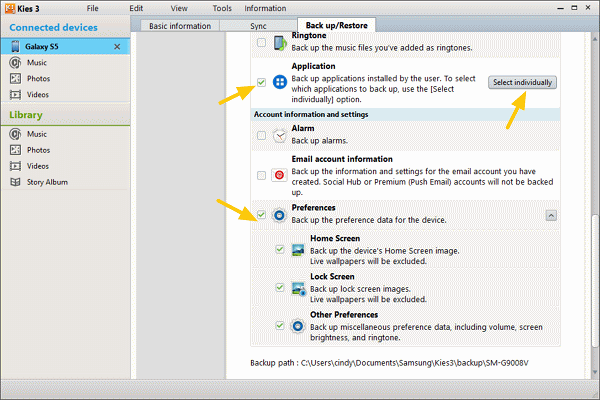
الخطوة 3. ابدأ النسخ الاحتياطي لتطبيقاتك وإعداداتك.
بمجرد اختيار جميع التطبيقات والإعدادات التي ترغب في نسخها احتياطيًا ، حدد دعم. يمكنك العثور على الزر في الجزء العلوي من النافذة. ستظهر لك نافذة صغيرة تقدم النسخ الاحتياطي.
يمكنك إلغاء النسخ الاحتياطي في أي وقت بالضغط إلغاء. لا تفصل جهازك عن الكمبيوتر أثناء النسخ الاحتياطي. سيتم إخطارك في حالة اكتمال النسخ الاحتياطي.
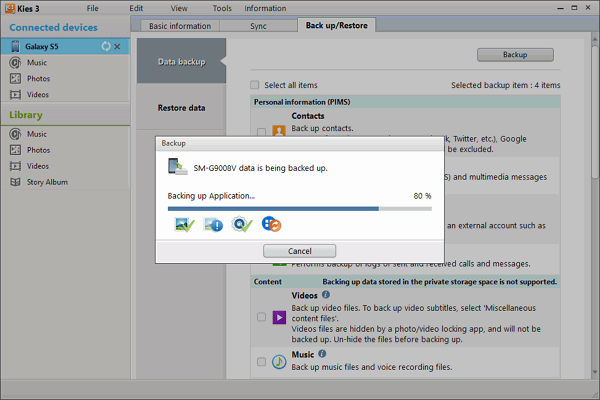
الخطوة 4. استعادة التطبيقات والإعدادات على Samsung Galaxy S and Note.
اختر ملف النسخ الاحتياطي الذي تريد استعادته. انقر على حدد المجلد للبحث عن الملف. لديك خيار استرداد جميع البيانات أو تحديد عناصر محددة.
إذا كنت ترغب في استعادة جميع الملفات ، حدد حدد كل العناصر. إذا كنت ترغب في اختيار ملفاتك واحدة تلو الأخرى ، فانقر فوق اختيار فردي زر بجانب التطبيق. بالنسبة للإعدادات ، حدد العناصر التي تريد استعادتها.
بمجرد الانتهاء من اختيارك ، اضغط على استعادة زر أعلى النافذة. ستتم إعادة تشغيل جهاز Galaxy S / Note لإكمال الاستعادة.
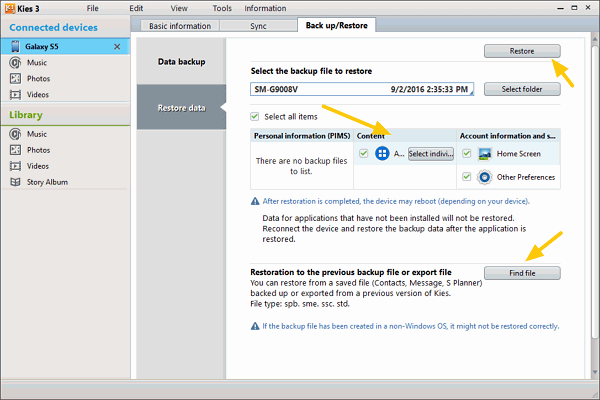
النسخ الاحتياطي واستعادة البيانات من Samsung Galaxy S / Note الخاص بك
الآن بعد أن أصبح لديك نسخة احتياطية من تطبيقاتك وإعداداتك ، فلماذا لا تقوم بعمل نسخة احتياطية من ملفاتك المهمة أيضًا؟ لا تخاطر بفقدان الرسائل القصيرة وجهات الاتصال وسجلات المكالمات والمستندات وملفات الوسائط. تحميل FoneDog Android Data Backup and Restore Toolkit الآن.
بفضل ميزة النسخ الاحتياطي الخاصة به ، يمكنك حفظ نسخة من ملفات جهازك على جهاز الكمبيوتر الخاص بك. وعندما يحين الوقت الذي تحتاجه لاستعادتها ، استخدم ميزة الاستعادة الخاصة بها واسترجع بياناتك كما لو لم يحدث شيء. والخبر السار هو أن أحد البرامج يدعم جميع الأجهزة ضمن سلسلة Galaxy S و Note. الرجوع إلى البرنامج التعليمي أدناه للبدء.
قم بتشغيل FoneDog Android Toolkit وحدد استعادة بيانات Android واستعادتها من القائمة الرئيسية. قم بتوصيل هاتفك الذكي أو جهازك اللوحي بجهاز الكمبيوتر باستخدام كابل USB.

من الخيارين ، حدد النسخ الاحتياطي لبيانات الجهاز. سيتم توجيهك إلى قائمة أنواع الملفات المدعومة. سيقوم البرنامج تلقائيًا بتمييز جميع أنواع البيانات للنسخ الاحتياطي. ومع ذلك ، يمكنك أيضًا تحديد بعض أنواع الملفات لتضمينها في النسخة الاحتياطية. ضع علامة على العناصر التي تريدها. يضرب إبدأ إذا كنت راضيًا. ستبدأ عملية النسخ الاحتياطي على الفور

قم بتشغيل البرنامج وتوصيل جهازك بالكمبيوتر. اختر Android Data Backup واستعادة الأدوات المقدمة.
اقرأ المزيد:
الدليل الكامل لـ Samsung Kies
أفضل 5 برامج نسخ احتياطي في 2018

انقر استعادة بيانات الجهاز من الاختيارات. سترى ملفات النسخ الاحتياطي المتاحة على الشاشة. اختر واحدة وانقر إبدأ.

بشكل افتراضي ، تم تحديد جميع الملفات للاستعادة. يمكنك أيضًا اختيار استعادة مجموعة مختارة من الملفات. ضع علامة على العناصر القابلة للتطبيق ، واضغط استعادة و OK لبدء استرداد البيانات الخاصة بك. عند اكتمال عملية الاستعادة ، ستتمكن من عرض ملفاتك والوصول إليها على جهازك.

Kies هي أداة نسخ احتياطي ممتازة لمستخدمي Samsung Galaxy S و Note. ميزاته الموثوقة تستحق الاستكشاف ونسيم الاستخدام. ولكن إذا كنت تبحث عن طريقة لإجراء نسخ احتياطي لملفاتك القيمة ، فيمكنك الانتقال مباشرة إلى PhoneDog مجموعة أدوات Android استعادة بيانات Android واستعادتها.
هل تعلم أن البرنامج يتضاعف أيضًا كبرنامج لاستعادة البيانات؟ هذا يعني أنه لا يزال بإمكانك استرداد الملفات المحذوفة. يمكنك أيضًا استخدام نفس البرنامج لاستخراج الملفات من الهواتف التالفة. مع العديد من الاستخدامات ، لا شيء يمنعك من تنزيل FoneDog Android Toolkit على جهاز الكمبيوتر الخاص بك.
اترك تعليقا
تعليق
Android Data Backup & Restore
النسخ الاحتياطي للبيانات الخاصة بك الروبوت ، واستعادة بشكل انتقائي إلى الروبوت
تحميل مجانا تحميل مجانامقالات ساخنة
/
مثير للانتباهممل
/
بسيطصعبة
:شكرا لك! إليك اختياراتك
Excellent
:تقييم 4.7 / 5 (مرتكز على 72 التقييمات)